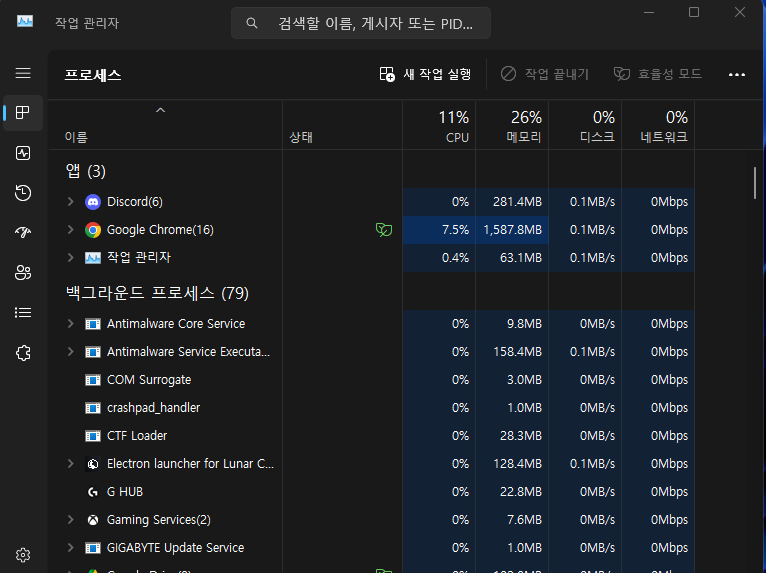윈도우 11은 세련된 디자인과 새로운 기능들로 많은 사용자들의 사랑을 받고 있습니다. 하지만 숨겨진 기능들을 알게 된다면 더 편리하고 스마트한 작업이 가능합니다. 이번 글에서는 윈도우 11의 잘 알려지지 않은 7가지 꿀팁을 소개합니다.1. 가상 데스크톱 관리윈도우 11의 가상 데스크톱 기능은 작업을 효율적으로 분리하고 집중력을 높이는 데 유용합니다.활용법:Win + Tab 키를 눌러 가상 데스크톱 창 열기.새 데스크톱 추가: “새 데스크톱” 버튼 클릭.데스크톱 간 전환: Ctrl + Win + 화살표 키 사용.2. 스냅 레이아웃으로 창 정리멀티태스킹이 많은 사용자에게 스냅 레이아웃은 필수입니다. 창을 효율적으로 배열해 작업 효율을 높일 수 있습니다.활용법:창의 최대화 버튼 위로 마우스를 가져가 스냅 레이..